
Če ste uporabnik Logitecha, je pomembno, da na svoj računalnik namestite najnovejši Logitech G Hub, da bolje upravljate svojo napravo Logitech in uživate v boljši igralni izkušnji.
Kaj je Logitech G Hub
Logitech G Hub je sodobna različica programske opreme Logitech Gaming Software (LGS), ki vam omogoča, da uživate v izboljšanih funkcijah prilagajanja in bolj svobodno upravljate svojo napravo Logitech s funkcijami, kot so nadzor osvetlitve, samodejno zaznavanje iger, integracija z aplikacijami drugih proizvajalcev itd.
Logitech G Hub na podlagi funkcij LGS prinaša tudi izboljšave, kot so zmožnost nalaganja in deljenja profilov iger po meri s skupnostjo Logitech, integracija OBS in združljivost Discord itd.
Kako prenesti Logitech G Hub za Windows 10, 8 in 7
Najnovejši Logitech G Hub lahko preprosto najdete na uradnem spletnem mestu Logitech, sledite spodnjim korakom in videli boste, kako ga namestiti na svoj računalnik.
Preden začnete, shranite vse datoteke, saj bo morda potreben ponovni zagon računalnika.
Najprej moramo preveriti različico vašega sistema Windows.
1) Hkrati pritisnite tipke Windows + I na tipkovnici, da odprete okno z nastavitvami.
2) Kliknite sistem .
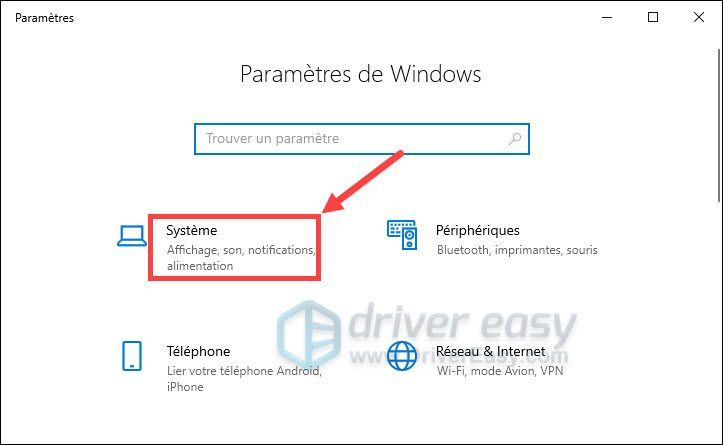
3) Kliknite na razdelek O , zapišite vrsto sistema in podatke o izdaji.
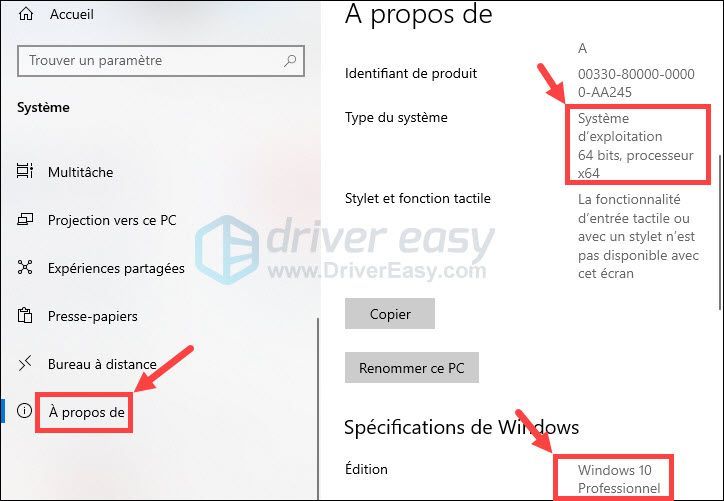
Zdaj lahko začnemo prenašati Logitech G Hub.
1) Pojdite na uradno spletno mesto Logitech in vnesite Stran za prenos Logitech G Hub .
2) Na spustnem seznamu na vrhu izberite različico vašega sistema Windows in kliknite gumb Prenesi zdaj poleg najnovejše različice Logitech G Hub, da jo prenesete.
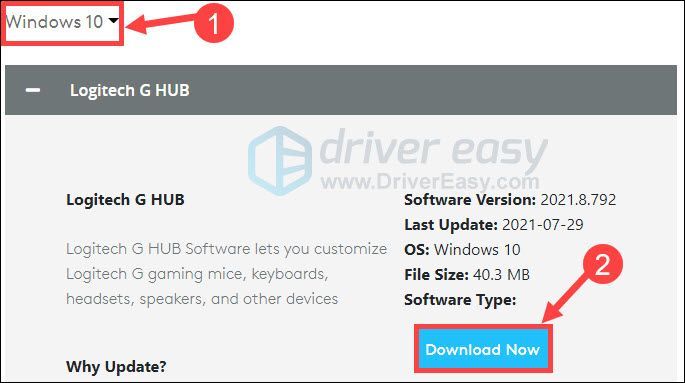
3) Ko je datoteka lghub installer.exe prenesena, jo dvokliknite, da jo odprete, če ste pozvani, da znova zaženete računalnik, kliknite ZNOVA ZDAJ .

4) Po ponovnem zagonu računalnika kliknite gumb ZA NAMESTITEV ko je namestitveni program odprt. (Če se program ne prikaže samodejno, lahko brskate po seznamu prenosov datotek v brskalniku in poiščete preneseno datoteko, nato pa jo dvokliknite, da jo odprete.)
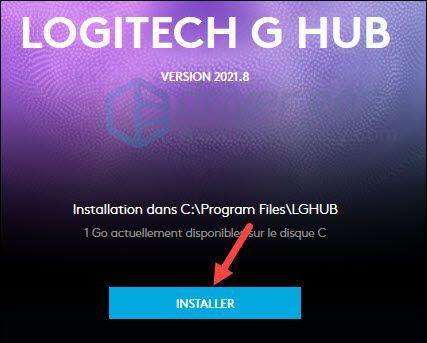
5) Ko je postopek končan, lahko zaženete G Hub in uživate v njegovih odličnih funkcijah.
Bonus: posodobite gonilnike, da se izognete težavam z napravo Logitech
Če se pri uporabi svojih zunanjih naprav Logitech pogosto srečujete s težavami, priporočamo, da ne namestite samo najnovejšega G Huba, ampak je pomembno tudi, da posodobite gonilnike za svoje zunanje naprave Logitech, saj so pogosto zastareli ali poškodovani.
Gonilnike Logitech, ki jih potrebujete, lahko ročno poiščete in prenesete z Stran za podporo Logitech , če pa ne poznate modela svojih naprav ali da prihranite čas, vam priporočam uporabo tukaj Driver Easy za samodejno in hitro posodobitev gonilnikov.
Driver Easy bo samodejno prepoznal vaš sistem in hitro našel najnovejše gonilnike, ki jih potrebujete. Vsi gonilniki prihajajo neposredno od proizvajalca in vsi so certificiran in zanesljiv . Gonilnikov vam ni več treba iskati na spletu in ne tvegate več, da boste med namestitvijo gonilnikov prenesli napačne gonilnike ali naredili napake.
ena) Prenesi in namestite Driver Easy.
dva) teci Driver Easy in kliknite gumb Analiziraj zdaj . Driver Easy bo nato skeniral vaš računalnik in našel vse vaše problematične gonilnike.
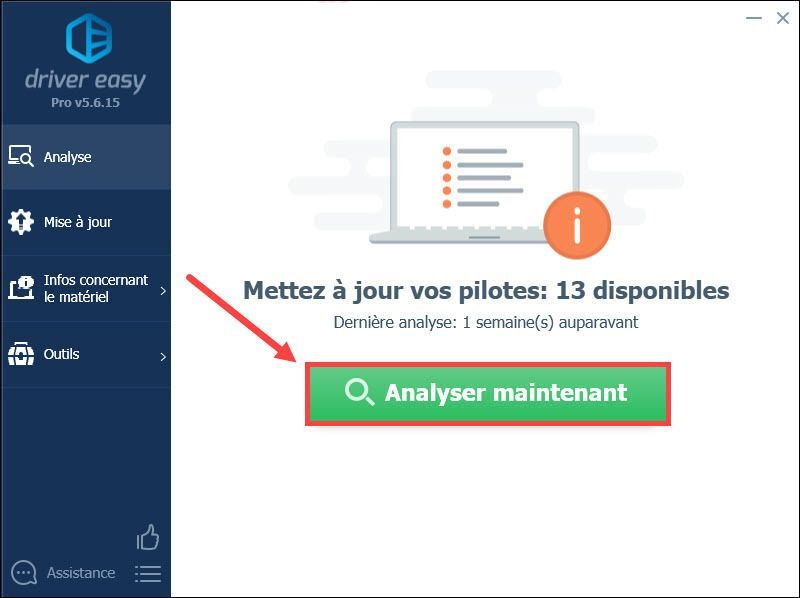
3) Kliknite gumb Nadgradnja poleg vaše grafične kartice so sporočili, da prenesete najnovejši gonilnik, nato pa ga morate ročno namestiti v računalnik. (To lahko storite z BREZPLAČNA različica Driver Easy.).
KJE
Če ste Driver Easy nadgradili na različica PRO , samo kliknite gumb daj vse pri dan za posodobitev samodejno vse manjkajoče, poškodovane ali zastarele gonilnike v vašem sistemu. (Ko kliknete, boste pozvani, da nadgradite Driver Easy vse postaviti k dan .)
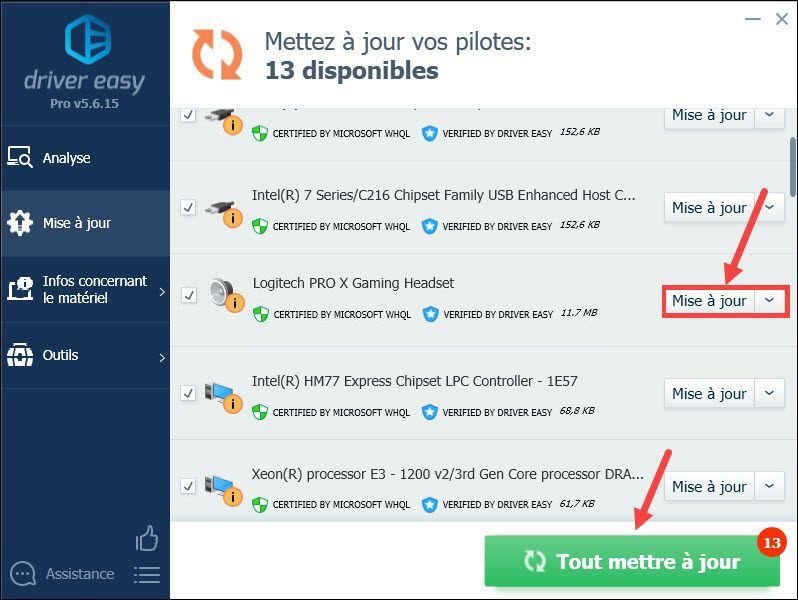 Z Driver Easy PRO , lahko uživate v popolna tehnična podpora in eno 30-dnevna garancija vračila denarja .
Z Driver Easy PRO , lahko uživate v popolna tehnična podpora in eno 30-dnevna garancija vračila denarja . 4) Po posodobitvi gonilnikov znova zaženite računalnik, da uveljavite vse spremembe.
Upam, da ste uspešno namestili najnovejši Logitech G Hub, prav tako pa vas vabim, da pustite svoje komentarje spodaj, če imate kakršna koli vprašanja ali predloge.
- Logitech

![[Rešeno] Battlefront 2 Dolgi časi nalaganja na računalniku](https://letmeknow.ch/img/knowledge/31/battlefront-2-long-load-times-pc.png)




